|

2.2 Installation des Abfrageprogramms
|
Installation: Web-Version
Seit
April 2001 gibt es zwei Zugangsformen zur Dyabola-Internetversion.
Einzelkunden und kleinere Institute können wie gewohnt per
Key-Passwort auf die Inhalte zugreifen. Größere Institutionen
benötigen kein Passwort mehr. Sie können von jedem institutsinternen
Rechner aus über einen institutseigenen Server mit fester
IP-Adresse auf Dyabola zugreifen.
Zugang über Key-Passwort bzw. IP:
1. Starten Sie Ihren Web-Browser
und rufen Sie die Seite "www.db.dyabola.de" auf.
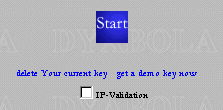
2. Beim ersten Zugriff sollten Sie
zunächst die Funktion "delete Your current key"
ausführen, um sicherzustellen, daß auf ihrem Rechner
kein Demo-Passwort mehr installiert ist, mit dem Sie nicht auf
alle erworbenen Datenbanken zugreifen können. Nach dem Anklicken
erscheint hier bei manchen Browsern der folgende Dialog. Bestätigen
Sie ihn gegebenenfalls zweimal mit "OK".
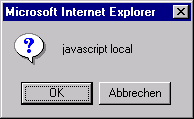
3. Wollen Sie den Zugang via Key-Passwort
nutzen, fahren Sie mit Punkt 4 fort. Der Zugang anhand IP-Adresse
ist unter Punkt 5 beschrieben.
4. Für den Passwort-Zugang
klicken Sie nun auf "Start". Es erscheint daraufhin
ein Fenster in dem Sie Ihr persönliches Key-Passwort eingeben
und die OK-Taste betätigen.
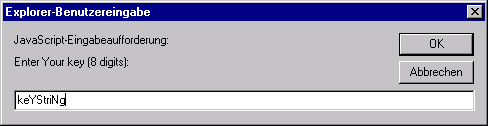
Nach dem drücken von OK werden Sie von manchen Browsern erneut
gebeten den Key zu bestätigen. Drücken Sie hier erneut
OK.
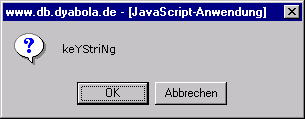
Sie gelangen nun zur Datenbankauswahl (fahren Sie nun mit Punkt
6 fort).
Das einmal eingegebene Key-Passwort wird je nach Einstellung ihres
Browsers in einem Cookie gespeichert. Sie müssen das Key-Passwort
also nicht jedesmal erneut eingeben. Sollten Sie beim Einloggen
doch nach dem Key-Passwort gefragt werden, so sind entweder die
Cookie-Einstellungen Ihres Browsers falsch eingestellt oder ein
Benutzer hat die Funktion "delete Your current key"
ausgeführt.
5. Für den Zugang über
IP-Adresse erhält Biering & Brinkmann von der entsprechenden
Institution zunächst die IP-Adresse des institutseigenen
Datenbank-Gateways. Dabei hat die Institution zu garantieren,
daß nur institutseigene Rechner über diesen Gateway
auf Dyabola zugreifen können. Können beispielsweise
alle Institute einer Universität über den Gateway auf
Dyabola zugreifen, so ist eine Campus-Lizenz zu erwerben.
Institutsmitglieder, die nicht über das Institut auf das
Internet zugreifen, sondern sich beispielsweise auf der Institutsgrabung
in einem fremden Land über das lokale Telephonnetz einwählen,
können nicht über IP-Validation auf Dyabola zugreifen.
Sie erhalten bei Bedarf vom Systemadministrator des Instituts
das Key-Passwort zum dienstlichen Gebauch. Im Falle der Weitergabe
des Key-Passworts an Drittpersonen behält sich Biering &
Brinkmann rechtliche Schritte vor.
Nach der Freischaltung der IP-Adresse durch Biering & Brinkmann
muß auf der Startseite lediglich das Kästchen "IP-Validation"
aktiviert werden.
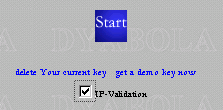
Drücken Sie nun "Start", so gelangen Sie direkt
zur Datenbankauswahl.
6. In der Datenbankauswahl können
Sie nun zunächst eine Ihrer abonnierten Datenbanken auswählen.
Entscheiden Sie sich für Ihre bevorzugte Sprache der Benutzeroberfläche
und drücken Sie "Start", so können Sie umgehend
mit der Recherche beginnen.
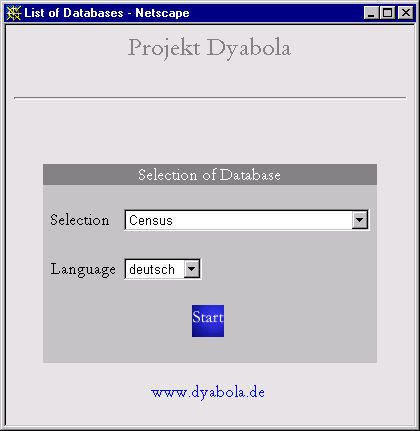
|
|
Installation: CD-ROM ab 2001
Seit der Auslieferung der Sachkataloge im August 2001 gibt es
ein neues Installationsprogramm. Das Programm Dya.exe ist dabei
nicht wie bisher auf den jeweiligen Kunden personalisiert. Stattdessen
gibt es ein separate Lizenzdatei namens "license.dya".
Wenn sie bereits Dyabola-Kunde sind, wird die Lizenzdatei nach
Eingabe ihres Key-Passworts automatisch aus der kodierten Information
auf der CD erstellt. Wenn Sie Neukunde sind oder eine weitere
Datenbank erworben haben, erhalten Sie separat eine neue Lizenzdatei.
WICHTIG: Wenn Sie Kunde von mehreren Datenbanken sind,
die sich auf unterschiedlichen CD's befinden (z.B. Sachkataloge
und Census), so ist es dringend zu empfehlen, die Datenbanken
in der Reihenfolge ihrer Veröffentlichung zu installieren.
Somit ist gesichert, daß Sie die jeweils letztgültige
Softwareversion nutzen.
Mit dem Installationsprogramm führen Sie folgende Schritte
aus (Stand: Sachkataloge August 2001):
1. Öffnen Sie zunächst
z.B. mit dem Explorer die gelieferte Daten-CD und starten Sie
das Programm install(.exe) mit einem Doppelklick.
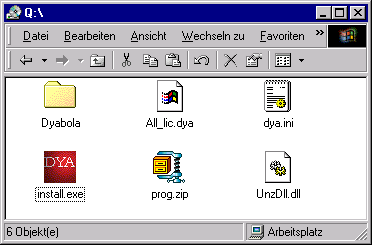
2. Es öffnet sich ein Installationsdialog
in dem Sie zunächst einige Einstellungen vornehmen können.
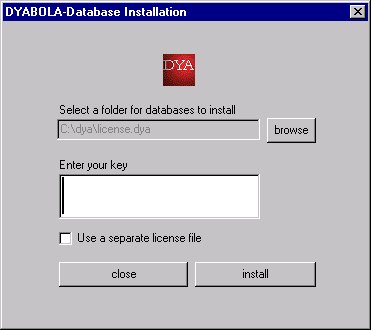
3. Die erste Option "Select
a folder for database to install" gibt ihnen die Möglichkeit
Dyabola am gewünschten Platz zu installieren. Standardmäßig
wird Dyabola im Verzeichnis dya auf der Festplatte C: installiert.
Sind sie mit dem angezeigten Verzeichnis einverstanden, fahren
Sie mit Punkt 4 fort.
Wünschen Sie zum Beispiel aus Platzgründen ein anderes
Laufwerk, so Klicken Sie auf "browse". Es öffnet
sich daraufhin ein weiterer Dialog, in dem Sie wie gewohnt zum
jeweiligen Platz auf Ihrem Rechner navigieren können. Wählen
Sie entweder ein schon vorhandenes Quellverzeichnis "dya"
auf einer anderen Festplatte, oder legen Sie bei Bedarf ein neues
an und vergessen Sie dabei nicht das Verzeichnis zu öffnen.
Wenn der Dialog der folgenden Abbildung entspricht, drücken
Sie "Speichern" und fahren mit der Installation fort.
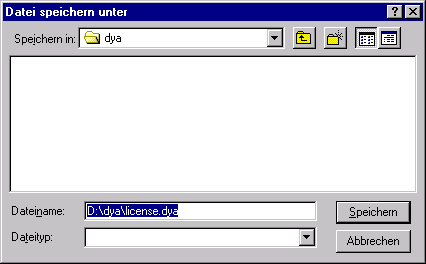
4. Wenn Sie kein Neukunde sind,
beziehungsweise keine neue Datenbank hinzugekauft haben, geben
Sie nun im Feld "Enter your key" ihr mitgeliefertes
Key-Passwort ein. Bitte achten Sie darauf, daß bei der Eingabe
die Groß-/Kleinschreibung zu beachten ist. Drücken
Sie nun "install" und fahren mit Punkt 7 fort. Ihre
Lizenz-Datei wird aus den kodierten Daten der CD während
der Installation erstellt.
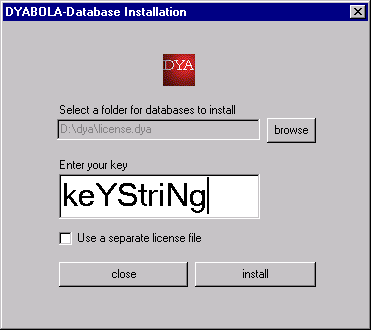
5. Haben Sie ihre erste oder eine
zusätzliche Datenbank erworben, so markieren Sie das Kästchen
"Use separate license file" und drücken sie "install".
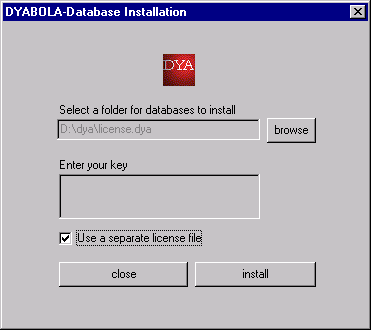
6. Es öffnet sich ein Dialog,
in dem Sie eine separat gelieferte Lizenz-Datei auswählen
können, die sie entweder per E-Mail oder auf einer Diskette
erhalten haben. Navigieren Sie zu der gelieferten Datei und drücken
Sie "Öffnen"
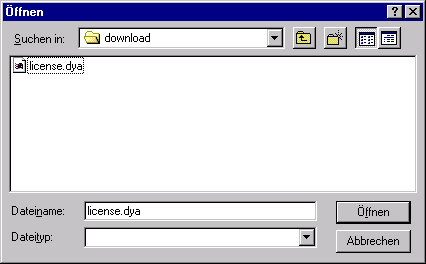
7. Es erscheint nun eine Meldung,
die Ihnen mitteilt wieviel Platz die zu installierenden Datenbanken
auf ihrer Festplatte in Anspruch nehmen. Wenn sie damit einverstanden
sind drücken Sie "ok".
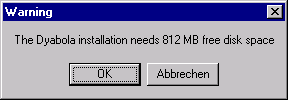
8. Ein Balken am unteren Rand des
Installationsdialogs zeigt Ihnen nun an wie die Installation je
Datenbank bereits fortgeschritten ist.
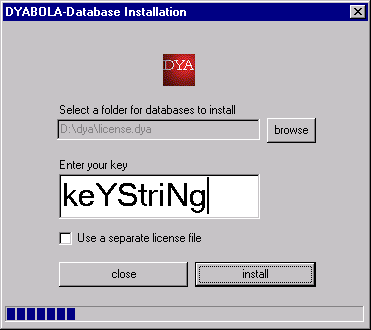
9. Nach Abschluß der Installation
erscheint am unteren Rand des Dialogs die Meldung "Installation
ok". Drücken Sie nun "close".
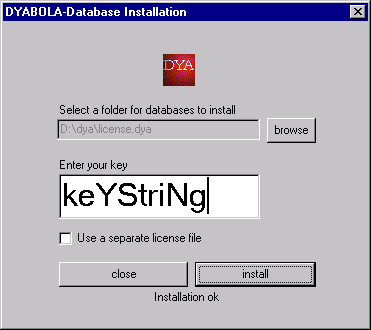
Die eigentliche Installation ist nun Abgeschlossen. Sie können
das Programm nun aus dem gewählten Ausgangsverzeichnis (z.B.
c:\dya) starten. Als Startprogramm dient bei den Bilddatenbanken
"Dyastart(.exe)"; bei allen anderen das Batch "D(.bat)".
Sollten sie weitere Fragen haben, beachten Sie bitte die Hinweise
im Kapitel "Probleme und Hinweise".
Dort werden unter anderem Lösungsmöglichkeiten zu folgenden
Themen angeboten: Anzeige falscher Sonderzeichen; Anzeige unter
Windows 2000; Spracheinstellung beim Start; Meldung Startpif nicht
korrekt. Startet das Programm einwandfrei, so fahren Sie im Kapitel
"Starten des Programms" fort.
|
|
Installation CD-ROM bis 2000
Hier finden Sie die alten Erläuterungen zur Installation
unter NT und DOS sowie die ebenfalls alten Hinweise zur gleichzeitigen
Installation von Bilddatenbank und Literaturdatenbanken.
Installation unter NT 4.0
Eine automatische Installation ist im Moment (2000) nicht vorgesehen,
da Sie nur die auf der Installationsdiskette enthaltenen Dateien
auf die Festplatte kopieren müssen. Das Install.bat auf der
Installationsdiskette ist nur für die DOS-Installation und
unterstützt keine Bildanzeige. Die freie Konfiguration der
DOS-Box ist unter Windows 95/98 nicht möglich. Da dies stets
zu Problemen führt, welche nur vom Systemhersteller (Microsoft)
gelöst werden könnten, bieten wir hier leider keinen
Support an.
1. Kopieren sie das komplette Verzeichnis
"dya" von ihrer Installationsdiskette auf die gewünschte
Festplatte (z.B. D:). Ihr Verzeichnis auf der Festplatte sollte
nun folgende Dateien enthalten:
D:\dya\dyabola\
D:\dya\dyazchn\allezchn.txt
D:\dya\dyazchn\dya16
D:\dya\dyazchn\dya16.f16
D:\dya\autoexmy.nt
D:\dya\brequest.exe
D:\dya\btrieve.exe
D:\dya\butil.exe
D:\dya\d.bat
D:\dya\dya.exe
D:\dya\dyastart
D:\dya\dya.txt
D:\dya\dya_2.txt
D:\dya\dya_3.txt
D:\dya\dya_4.txt
D:\dya\help.txt
D:\dya\help_e.txt
D:\dya\help_f.txt
D:\dya\help_i.txt
D:\dya\startdya
|
2. Kopieren Sie
bitte die Dateien der Programm-CDs auf die Festplatte. Wichtig
ist, daß sich die Textdaten der Datenbank im selben Unterverzeichnis
befinden, wie die bereits kopierten Programmdateien. Die Bilddateien
dürfen sich auf irgendeiner anderen Festplatte befinden,
müssen jedoch auch hier den selben Verzeichnisbaum aufweisen.
Das Verzeichnis "D:\dya\dyabola" sieht nach dem Kopieren
wie folgt aus:
|
...\dya_????\id.btr
...\dya_????\id.txt
...\dya_????\ex\best.btr
...\dya_????\ex\best.ext
...\dya_????\ex\dya.btr
...\dya_????\ex\dya.ext
...\dya_????\ex\key.btr
...\dya_????\ex\Stichw.btr
...\dya_????\tiff768\00\00\**\*.*
|
Die Unterverzeichnisse unter \dya\dyabola\dya_????\tiff768\00\00\...
dürfen wie gesagt auf einer beliebigen Festplatte liegen,
müssen jedoch immer den selben Verzeichnisbaum aufweisen.
(Die Fragezeichen bei "dya_????" stehen für die
jeweilige Datenbank, also z.B. "dya_grab" für die
"Attischen Grabreliefs" oder "dya_cen" für
den "Census")
Liegen
die Dateien nun auf dem richtigen Platz, können Sie nun versuchen
das Programm zu starten. Bitte beachten sie dazu das Kapitel "Starten
des Programms". Sollte der Versuch fehlschlagen, fahren
Sie bitte mit dem Kapitel "Probleme
und Hinweise" fort.
Automatische Installation unter Dos
Starten
Sie MS-DOS auf Ihrem Rechner. Legen Sie die Programmdiskette in
das Diskettenlaufwerk Ihres Rechners. Wechseln Sie dann auf das
Diskettenlaufwerk:
und starten Sie
Folgender Bildschirm erscheint:
|
Welcome
to the installation of Dyabola x.x!
This
program will install Dyabola x.x on your hard-
disk.
The installation may last up to 60 min.
«Return»
= Ok «ESC»
= Cancel
|
Betätigen Sie nun die Eingabetaste. Das erste Auswahlmenü
erscheint:
There
are two possibilities to use the database(s).
Please enter your choice and press
«Return».
1
Copying the database(s) on your hard-disk
2 Direct use of the
database(s) from CD-ROM
«Return»
= Ok «ESC»
= Cancel
|
Beantworten Sie die Frage, ob Sie die Datenbank auf die Festplatte
überspielen (1) oder direkt auf der CD-ROM recherchieren wollen
(2). Tippen Sie die entsprechende Ziffer und dann die Eingabetaste.
(Bitte beachten Sie, daß die Abfragen der DYABOLA-Datenbanken
von der Festplatte schneller ablaufen als von der CD-ROM).
Haben
Sie die Ziffer 1 gewählt (Überspielen auf Festplatte),
erscheint folgendes Auswahlmenü:
Please
select the database(s) you want to install
on hard disk.
Enter the number(s) and press «Return».
1
Census of Antique Art and Architecture known...
2 Römisch-Germanische
Komission Frankfurt
3 Realkatalog des DAI
Rom
4 Zugangsverzeichnis
DAI Madrid
5 Archäologische
Jahresbibliographie 199..
.....
«Return»
= Ok «ESC»
= Cancel
|
Geben Sie auch wieder die entsprechenden Ziffern ein, um die gewünschten
Datenbanken auszuwählen. Sie können jetzt mehrere Ziffern
hintereinander drücken. (Beachten Sie aber, daß Sie später
nur die Datenbanken aufrufen können, die Sie auch abonniert
haben). In einem weiteren Fenster werden Sie nach dem Buchstaben
des Diskettenlaufwerks gefragt, in dem sich die Programmdiskette
befindet:
Please
enter the source-drive of the program-disk
and press «Return».
Source-drive
of the program-disk A:
«Return»
= Ok «ESC»
= Cancel
|
Geben Sie hier ”a” oder ”b” ein und drücken Sie die Eingabetaste,
um fortzufahren. Haben
Sie Überspielen auf Festplatte gewählt, werden Sie im
nächsten Fenster nach dem Laufwerksbuchstaben des Quellaufwerkes,
also nach dem Laufwerk gefragt, in dem sich die CD-ROM mit den Daten
befindet:
Please
enter the source-drive of the databases (on CD)
and press «Return».
Source-drive
of the databases (CD-ROM) D:
«Return»
= Ok «ESC»
= Cancel
|
Geben
Sie hier den entsprechenden Buchstaben (”d”, ”e” etc.) ein und fahren
Sie fort durch Betätigen der Eingabetaste.Im neuen Fenster
werden Sie schließlich nach dem Ziellaufwerk, also dem Laufwerk
(=Festplatte) gefragt, auf das die Daten kopiert werden sollen:
| Please
enter the target-drive and press «Return».
Install
on (target-drive) C:
«Return»
= Ok «ESC»
= Cancel
|
Geben Sie hier den entsprechenden Buchstaben (”c”, ”d” etc.) ein
und fahren Sie fort durch Betätigen der Eingabetaste.
Zuallerletzt
haben Sie noch die Möglichkeit, Ihren Druckerport anzugeben:
| Please
select your printer-port:
1
Printer is connected to LPT1
2 Printer is connected
to LPT2
Please
enter your choice and press «Return».
«Return»
= Ok «ESC»
= Cancel
|
Hier wird man in den meisten Fällen den Standardanschluß
LPT1 (1) anwählen und die Eingabetaste drücken.
Ist
alles korrekt verlaufen, erscheint nun folgende Meldung:
Installing
database, please wait...
(don't panic – installation may last
up to 60 min.) |
Bei
der automatischen Installation wird ein log-file (inst.log)
geschrieben. Sollte das Programm nach Aufruf nicht laufen, so
senden Sie uns bitte den Ausdruck dieses log-files, der sich
zum einen im C:\ Verzeichnis befindet, zum anderen aber auch
im Unterverzeichnis C:\dya\dyabola\dya_...\ zusammen mit dem
Ausdruck der autoexec.bat und der config.sys ihres Rechners. Bitte
beachten sie dazu das Kapitel " Starten
des Programms". Sollte der Versuch fehlschlagen, fahren
Sie bitte mit dem Kapitel " Probleme
und Hinweise" fort.
WICHTIG für Kunden von Sachkatalog UND Bilddatenbank!
Kunden die sowohl eine DYABOLA-Literatur-Datenbank (z.B. Sachkataloge)
als auch eine Bilddatenbank (z.B. Grabreliefs, Census) installiert
haben, sollten auf keinen Fall ohne weiteres das beim Update mitgelieferte
INSTALL.EXE benutzen. Diese Datei verändert das für
ihren Computer generierte patch D.BAT. Daraufhin funktionieren
die Bilddatenbanken nicht mehr richtig. Die installierten Bilddatenbanken
benötigen also das berteits vorhandene d.bat.
Es gibt folgende zwei Möglichkeiten die Datenbanken trotzdem
gemeinsam zu installieren:
Erste Möglichkeit (einfach):
1. Sie benennen die Datei "d.bat"
in ihrem Verzeichnis "dya\" um zum Beispiel in "d_alt.bat".
2. Sie legen die Installationsdiskette
des Updates ein und führen die Dattei "install.exe"
ganz normal aus. Folgen Sie den Anweisungen auf dem Bildschirm
(Hinweise dazu finden Sie oben). Bitte starten Sie die Datenbank
nach Abschluss der Installation noch nicht, sondern fahren Sie
mit dem dritten Schritt fort
3. Löschen Sie die von der
automatischen Installation neu angelegte Datei "d.bat"
im Verzeichnis "dya\" und benennen Sie die zuvor als
"d_alt.bat" bezeichnete Datei wieder in "d.bat"
um. Nun müsste das Programm wie vorgesehen starten. In der
Datenbankauswahl stehen nun alle Datenbanken zur Verfügung
und die Bildanzeige funktioniert ordnungsgemäß. Sollten
Sie weitere Probleme haben, wenden sie sich bitte an uns.
Zweite Möglichkeit (manuell):
1. Sie benötigen von ihrem
Update die Programmdatei "dya\dya.exe" sowie das Unterverzeichnis
"dya\dyazchn\". Beides finden Sie auf der mitgelieferten
Diskette. Kopieren Sie diese Dateien z.B. mit dem Windows-Explorer
auf ihre Festplatte ins entprechende Verzeichnis.
2. Kopieren Sie von der CD die von
Ihnen abonnierten Datenbanken aus dem Verzeichnis "dya\dyabola"
in das entsprechende Verzeichnis auf ihrer Festplatte. Die Verzeichnisse
haben folgende Bedeutung:
| dya_rom |
Realkatalog
DAI-Rom |
| dya_r98 |
Arch.
Bibliographie 98 |
| dya_rgk |
Katalog
der RGK |
| dya_mad |
Zugangsverz.
Madrid |
Es
macht keinen Sinn, auf der CD vorhandene Datenbanken, für
die Sie keine Lizenz haben, auf Ihre Festplatte zu kopieren, da
die Programmdatei dya.exe für Sie personalisiert ist. Sie
würden also nur unnötig Platz auf ihrer Festplatte verbrauchen.
Nun müsste das Programm wie vorgesehen starten. In der Datenbankauswahl
stehen nun alle Datenbanken zur Verfügung und die Bildanzeige
funktioniert ordnungsgemäß. Sollten Sie weitere Probleme
haben, wenden sie sich bitte an uns.
|
|
|
|
|
|
|
copyright 2001 by Verlag Biering & Brinkmann
|
|
Postfach 45 01 44, D-80901 München
|
|
|
|
|
|